Estás maquetando un trabajo con InDesign. Tienes dudas de si las imágenes dan el tamaño necesario o no. ¿Qué haces? ¿Cómo lo sabes? ¿Tienes que abrirlo en Photoshop y redimensionarlo y…" ¡¡¡¡Noooooooo!!!! Espera y sigue leyendo.
Photoshop: Establecer la resolución del 100% al mínimo necesario
Es conveniente tener ajustadas las imágenes para que tengan la resolución mínima necesaria para el trabajo concreto que estamos haciendo. Es decir: Que si en una revista necesitamos como mínimo 250 ppp —porque por debajo de esa proporción nos va a quedar pixelado y mal— y tenemos las imágenes en 250 ppp, al colocarlas en InDesign sabremos que cualquier cosa que esté colocada a más del 100% estará pixelizándose. Ésa es una forma muy sencilla de saber que nos estamos pasando de ampliación y es la forma habitual para no tene que estar mirando la paleta "Información" de InDesign todo el rato.
Para ajustar las imágenes así, lo usual es hacer una acción de Photoshop que nos redimensione —sin remuestrear— las imágenes a esa resolución óptima y pasar todas las imágenes del trabajo por esa acción.
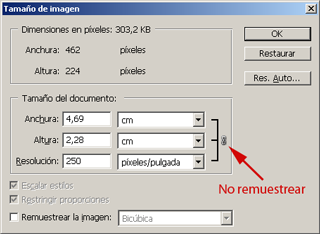
Por cierto que, si no sabes cómo se hace, ese redimensionamiento se efectúa a través del menú "Imagen - Tamaño de imagen" encadenando los tres valores de tamaño y resolución, como se ve en la imagen superior. Si quieres que en la acción se grabe el cambio de resolución y no un cambio de tamaño el truco es escribir el cambio de resolución mientras grabas la acción —Photoshop graba lo que haces, no lo que quieres—.
InDesign: Usa los "píxeles efectivos" de la paleta "Información"
Abre el menú "Paleta - Información. Si pulsas sobre cualquier imagen verás la información principal sobre ellla: Tipo de archivo, modo de color, dimensiones y... dos informaciones sobre la resolución: "ppi reales" y "ppi efectivos".

La que te interesa es la última: Los píxeles efectivos. Su significado es que, independientemente de la resolución que se haya asignado en Photoshop, esos son los píxeles que hay disponibles por unidad de medida al tamaño al que se ha colocado la imagen en InDesign. Es decir: Esos son los píxeles de los que de hecho se dispone en esa maqueta a ese tamaño.
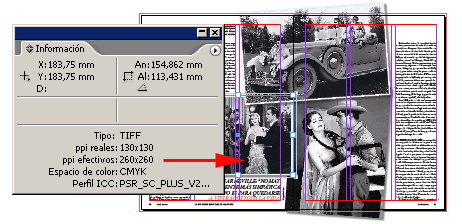
De ese modo, por ejemplo, si estamos haciendo un trabajo que, como mínimo, necesita 250 ppp., podemos tener una imagen que tenga asignados 130 ppp. en photoshop y que, como va reducida en InDesign a un 50%, nos esté dando realmente 260 ppp. Dicho de otro modo: Da suficiente.
Espero que este simple recordatorio te facilite un poco la vida en tu próximo trabajo.
[© Gustavo Sánchez Muñoz, 2026] Gustavo Sánchez Muñoz (también identificado como Gusgsm) es el autor de esta página. Su contenido gráfico y escrito se puede compartir, copiar y redistribuir total o parcialmente sin necesidad de permiso expreso de su autor con la única condición de que no se puede usar con fines directamente comerciales (es decir: No se puede revender, pero sí puede formar parte como citas razonables en trabajos comerciales) y los términos legales de cualquier trabajo derivado deben ser los mismos que se expresan en la presente declaración. La cita de la fuente con referencia a este sitio y su autor no es obligatoria, aunque siempre se agradece.
Comentarios
Añadir comentario